Nội dung bài viết
Nguyên nhân máy giật lag, dung lượng máy đầy một phần là do tác động của file rác, bộ nhớ tạm. Vậy dọn dẹp hệ thống macOS bằng cách nào? Hãy cùng Ap24h.vn vào việc ngay nhé!
1. Xóa cache để dọn dẹp hệ thống macOS
Nếu làm cách này để dọn dẹp hệ thống macOS, trước tiên bạn cần tắt hết các cửa sổ, chương trình đang chạy, rồi làm các bước sau:
Bước 1: Mở Finder, nhấn Go -> Go to folder.
Biểu tượng Finder
Chọn Go to Folder
Bước 2: Tại cửa sổ này, bạn gõ ~/Library/Caches trong phần Search (Tìm kiếm) rồi nhấn Go để mở Caches.
Mở Caches
Bước 3: Ở cửa sổ Caches, chọn tất cả thư mục trong đó -> nhấp chuột phải -> chọn Move to trash.
Đưa tất cả file vào thùng rác
Bước 4: Nhấn vào Finder trên thanh Taskbar -> Empty Trash để dọn dẹp hệ thống macOS.
Dọn sạch thùng rác
2. Gỡ ứng dụng và làm sạch thùng rác
Bạn cần xóa tất cả file mà không cảm thấy cần thiết để dọn dẹp hệ thống macOS.
Bước 1: Kích chuột ở biểu tượng Apple bên góc trái màn hình, sau đó chọn About This Mac.
Tìm file
Bước 2: Trong cửa sổ vừa hiện, mở thanh Storage -> Manager.
Vào mục quản lý file
Bước 3: Để có thể thực hiện dọn dẹp hệ thống macOS Review Files ở Reduce Clutter.
Mở Review Files
Bước 4: Lúc này, bạn chọn hết những file mà bạn thấy không cần sử dụng -> Delete.
Xóa file
Bước 5: Truy cập Finder -> chọn Application ở Menu bên trái cửa sổ.
Xem ứng dụng
Bước 6: Kích chuột phải vào từng ứng dụng bạn muốn xóa -> Move to trash.
Xóa ứng dụng
Bước 7: Thực hiện lại thao tác Empty trash. Như vậy, bạn đã có thể dọn dẹp hệ thống macOS một cách dễ dàng rồi.
Dọn dẹp thùng rác
3. Dùng ứng dụng CleanMyMac X để dọn dẹp hệ thống macOS
Sử dụng phần mềm CleanMyMac X cũng là một phương án rất hiệu quả để dọn dẹp hệ thống macOS.
Bước 1: Sau khi tải phần mềm về, bạn mở ra rồi ấn Scan.
Quét dữ liệu máy
Bước 2: Sau khi hoàn tất quét, chọn Empty để dọn sạch file rác.
Dọn sạch file rác
Trên đây, Ap24h.vn đã đưa đến 3 cách dọn dẹp hệ thống macOS vô cùng dễ dàng cho bạn. Hãy làm theo ngay để có trải nghiệm tốt hơn trên Mac của bạn nhé!
Mọi chi tiết xin vui lòng liên hệ:
HỆ THỐNG SHOP CÔNG NGHỆ AP24H.VN
Tổng đài hỗ trợ: 1800 6124 - Hotline: 083 865 1166
Facebook: www.facebook.com/ap24h
Đăng ký kênh Youtube để cập nhập sản phẩm công nghệ mới nhất: http://bit.ly/Shop_CN_Ap24h
Tham gia cộng đồng Macbook: http://bit.ly/Hoi_Macbook_Viet_Ap24h
Tìm cửa hàng gần bạn nhất tại:https://ap24h.vn/he-thong-cua-hang-dd82.html
Ap24h.vn - Chuyên gia MacBook và phụ kiện!


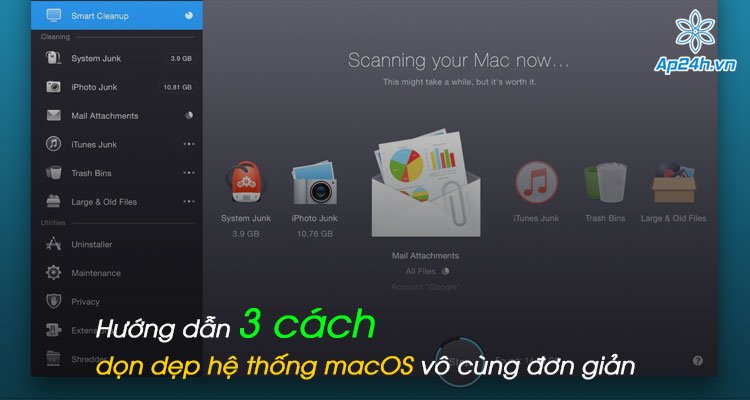


































TVQuản trị viênQuản trị viên
Xin chào quý khách. Quý khách hãy để lại bình luận, chúng tôi sẽ phản hồi sớm